Książka adresowa to bardzo ważny element kiedy korzystamy z poczty elektronicznej. Dzięki niej zawsze mamy dostęp do adresów i danych osób, z którymi prowadzimy korespondencję. Warto stale uzupełniać bazę naszych kontaktów, aby mieć je zawsze pod ręką podczas korzystania z poczty e-mail za pośrednictwem Roundcube. Sprawdź, jak dodać kontakt w Webmail Roundcube.
Kontakty w Webmail – dlaczego są przydatne?
Korzystając z opcji książki adresowej w aplikacji Webmail mamy zawsze dostęp do naszych kontaktów. W ten sposób możesz w łatwy sposób zarządzać swoimi kontaktami oraz aktualizować ich dane.
Dzięki temu, że dany adres e-mail będzie dodany do bazy kontaktów, możesz w bardzo łatwy sposób wykorzystać go w trakcie tworzenia nowej wiadomości. Roundcube analizuje bazę kontaktów w trakcie tworzenia nowej wiadomości przez co podczas wpisywania pierwszych znaków adresu e-mail automatycznie podpowiada adresy e-mail znajdujące się w książce adresowej przy pomocy opcji auto-uzupełnienia.
Jak dodać nowy kontakt e-mail w Roundcube?
Dodawanie nowego kontaktu e-mail do książki adresowej w Webmail jest bardzo prostą i intuicyjną czynnością.
- Zaloguj się do swojej skrzynki e-mail.
- Po zalogowani, wybierz po lewej stronie ekranu ikonę osoby.
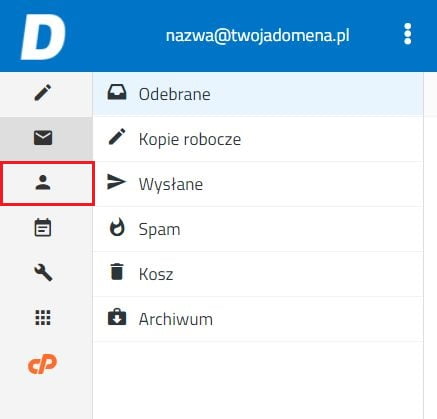
- W prawej górnej części ekranu wybierz opcję: dodania nowego kontaktu poprzez klikniecie: Utwórz.

- Podaj szczegółowe dane kontaktu, który chcesz dodać. Uzupełnij pola:
- Imię – pole na wpisanie imienia lub nazwy firmy.
- Nazwisko – pole na wpisanie nazwiska.
- E-mail – w polu tym należy podać adres e-mail kontaktu. Można także dodać tutaj kilka adresów, które będą przypisane temu samemu użytkownikowi.
- Telefon – jest to pole na numer telefonu dla danego użytkownika.
- Adres – w tej sekcji znajdują się pola do uzupełnienia danych adresowych kontaktu (np. ulica i miejscowość).

- Po uzupełnieniu danych, kliknij przycisk: Zapisz.

- Jeśli operacja przebiegła poprawnie to w prawym dolnym rogu ekranu zobaczysz komunikat powodzenia.

- To wszystko. Na liście kontaktów pojawi się nowy kontakt e-mail, który został przez Ciebie dodany.

